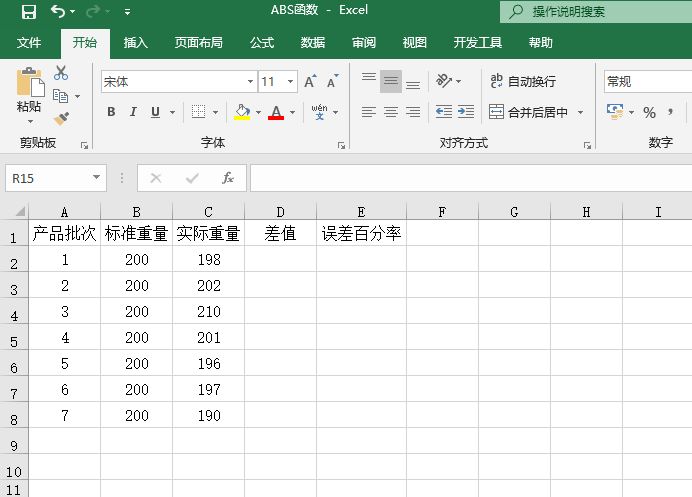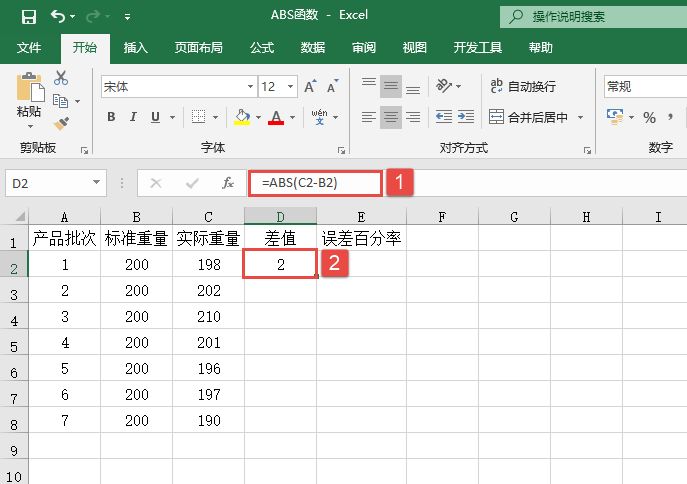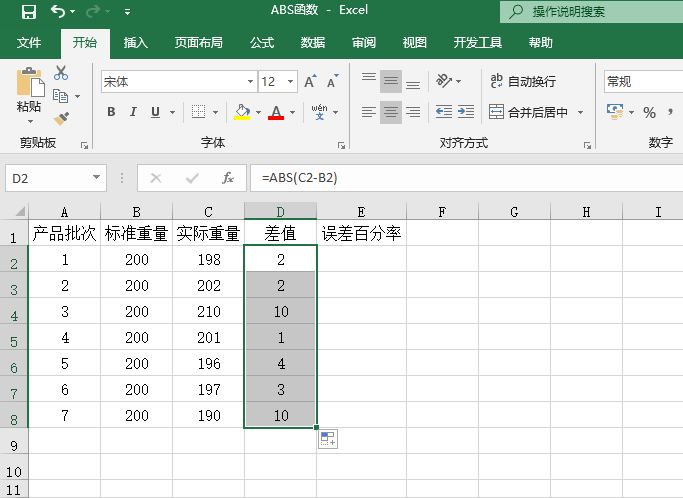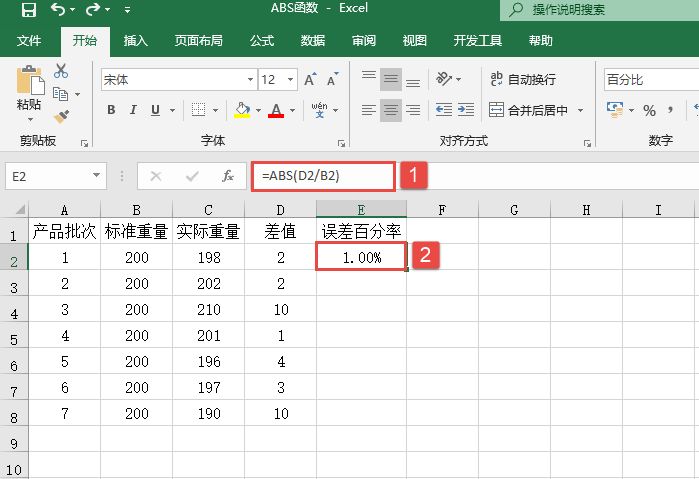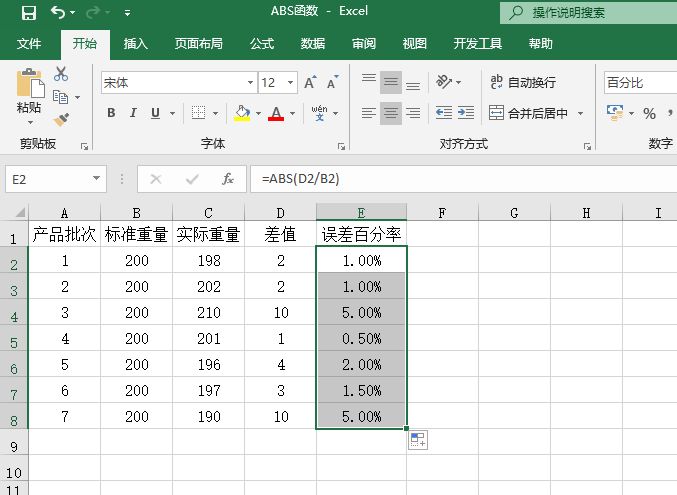ABS函数的功能是计算数字的绝对值,绝对值是没有符号的。其语法如下:
ABS(number)
参数number为需要计算其绝对值的实数。
【背景知识】函数的功能中提到一个概念绝对值,绝对值在数轴上表示为一个数的点离开原点的距离。一个正实数的绝对值是它本身;一个负实数的绝对值是它的相反数;零的绝对值是零。
【典型案例】某工厂生产一批产品,根据产品的标准重量与实际重量的数值计算误差百分率。本例的原始数据如图13-1所示。
步骤1:在D2单元格中输入公式“=ABS(C2-B2)”,以计算标准重量与实际重量之间的差值并将结果取绝对值,然后使用自动填充功能将公式复制到D3~D8单元格区域。
步骤2:在E2单元格中输入公式“=ABS(D2/B2)”,以计算实际重量相对标准重量的误差百分率并将结果取绝对值,然后使用自动填充功能将公式复制到E3~E8单元格区域,并将E2~E8单元格区域的数值格式设置为百分比样式,结果如图13-2所示。
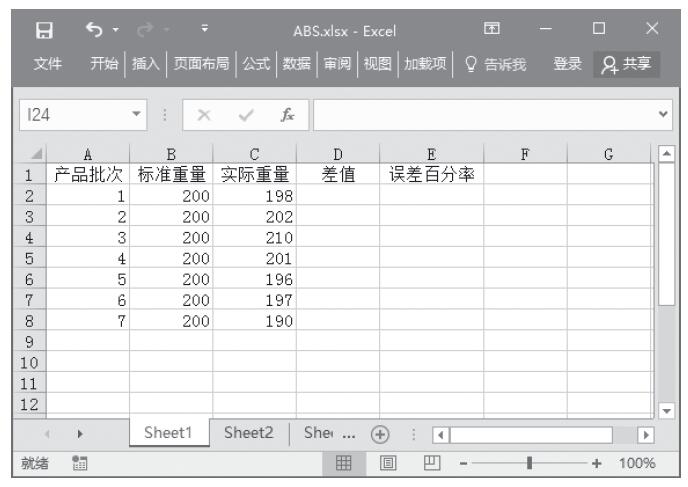
图13-1 原始数据
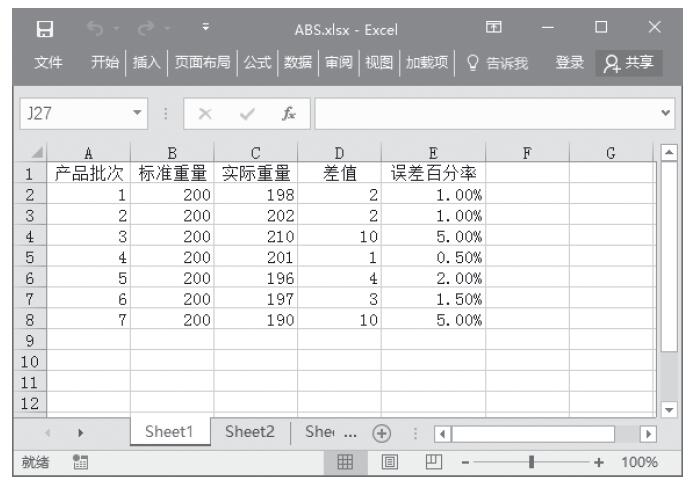
图13-2 误差百分比
【使用指南】在求取数字的绝对值时就用到ABS函数。对ABS函数来说,如果参数number不是数值,而是一些字符(如A、b等),则ABS函数将返回错误值“#NAME?”。